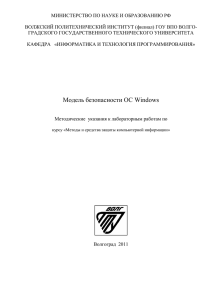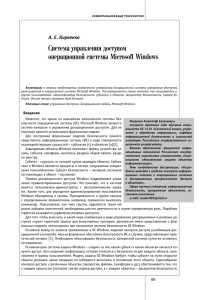Модель безопасности ОС Windows
advertisement
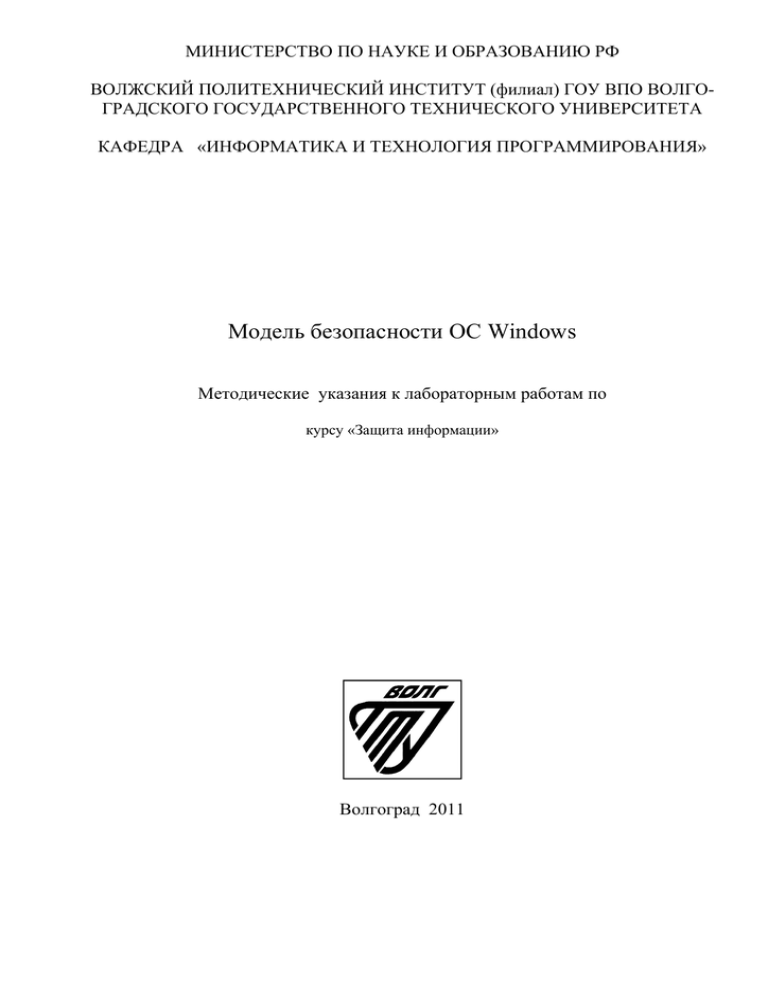
МИНИСТЕРСТВО ПО НАУКЕ И ОБРАЗОВАНИЮ РФ
ВОЛЖСКИЙ ПОЛИТЕХНИЧЕСКИЙ ИНСТИТУТ (филиал) ГОУ ВПО ВОЛГОГРАДСКОГО ГОСУДАРСТВЕННОГО ТЕХНИЧЕСКОГО УНИВЕРСИТЕТА
КАФЕДРА «ИНФОРМАТИКА И ТЕХНОЛОГИЯ ПРОГРАММИРОВАНИЯ»
Модель безопасности ОС Windows
Методические указания к лабораторным работам по
курсу «Защита информации»
Волгоград 2011
УДК 004.056
Рецензент: к.т.н., доцент каф. ВАЭ и ВТ ВПИ (филиал) ВолгГТУ Капля В.И.
МЕТОДИЧЕСКИЕ УКАЗАНИЯ К ЛАБОРАТОРНЫМ РАБОТАМ: Модель безопасности ОС Windows/ Сост. Лясин Д.Н., Саньков С.Г.; Волгоград. гос. техн. ун-т. Волгоград, 2011, – 24 с.
Содержатся сведения, необходимые для изучения средств обеспечения информационной безопасности в одной из самых популярных на сегодняшний день
операционных систем - Windows. Рассмотрены принципы построения архитектур
подсистемы безопасности ОС Windows, приведено описание работы систем аутентификации, авторизации, аудита системы, шифрования данных с использованием
EFS. Рассмотрены различные интерфейсы работы с подсистемой безопасности:
оконный графический, консольные команды, API-функции. Задания к лабораторной
направлены на освоение обучающимися средств обеспечения безопасности ОС
Windows на практических примерах.
Предназначены для студентов, обучающихся по направлению 230100 "Информатика и вычислительная техника" и направлению 231000 "Программная инженерия" всех форм обучения в рамках курса «Защита информации»
Ил. 12.
Библиогр.: - 6 назв.
Издается по решению редакционно-издательского совета Волгоградского государственного технического университета
©
©
2
Волгоградский государственный
технический университет, 2011
Волжский политехнический институт, 2011
Лабораторная работа №6
Средства обеспечения безопасности ОС Windows
Цель: изучить модель безопасности операционной системы Windows, получить
навыки практического использования ее средств обеспечения безопасности.
1.
Основные сведения
1.1. Классификация защиты семейства ОС Windows
Защита конфиденциальных данных от несанкционированного доступа является
важнейшим фактором успешного функционирования любой многопользовательской системы. ОС Windows не является исключением и требования к защите объектов файловой системы, памяти, объектов ядра операционной системы внесли
существенный вклад в процесс ее проектирования и реализации.
Так, например, версии Windows NT/2000 были сертифицированы по классу С2
критериев TSSEC («Оранжевая книга»). Требования к операционной системе, защищенной по классу С2, включают:
- обязательную идентификацию и аутентификацию всех пользователей операционной системы. Под этим понимается способность операционной системы идентифицировать всех пользователей, которые получают санкционированный доступ к
системе, и предоставление доступа к ресурсам только этим пользователям;
- разграничительный контроль доступа — предоставление пользователям возможности защиты принадлежащих им данных;
- системный аудит — способность системы вести подробный аудит всех действий, выполняемых пользователями и самой операционной системой;
- защита объектов от повторного использования — способность системы предотвратить доступ пользователя к информации ресурсов, с которыми до этого работал другой пользователь.
ОС Microsoft Windows XP Professional (SP2/SP3) имеет действующие сертификаты ФСТЭК России и может использоваться в составе автоматизированных систем до класса защищенности 1Г включительно в соответствии с требованиями руководящего документа "Автоматизированные системы. Защита от несанкционированного доступа к информации. Классификация автоматизированных систем и требований по защите информации" (Гостехкомиссия России, 1992).
1.2. Идентификация пользователей
Для защиты данных Windows использует следующие основные механизмы:
аутентификация и авторизация пользователей, аудит событий в системе, шифрование данных, поддержка инфраструктуры открытых ключей, встроенные средства
сетевой защиты. Эти механизмы поддерживаются такими подсистемами Windows
как LSASS (Local Security Authority Subsystem Service, подсистема локальной аутентификации), SAM (Security Account Manager, диспетчер локальных записей
безопасности), SRM (Security reference Monitor, монитор состояния защиты), Active
Directory (служба каталогов), EFS (Encrypting File System, шифрующая файловая
система) и др.
3
Защита объектов и аудит действий с ними в ОС Windows организованы на
основе избирательного (дискреционного) доступа, когда права доступа (чтение, запись, удаление, изменение атрибутов) субъекта к объекту задается явно в специальной матрице доступа. Для укрупнения матрицы пользователи могут объединяться в группы. При попытке субъекта (одного из потоков процесса, запущенного
от его имени) получить доступ к объекту указываются, какие операции пользователь собирается выполнять с объектом. Если подобный тип доступа разрешен, поток получает описатель (дескриптор) объекта и все потоки процесса могут выполнять операции с ним. Подобная схема доступа, очевидно, требует аутентификации
каждого пользователя, получающего доступ к ресурсам и его надежную идентификацию в системе, а также механизмов описания прав пользователей и групп пользователей в системе, описания и проверки дискреционных прав доступа пользователей к объектам. Рассмотрим, как в ОС Windows организована аутентификация и
авторизация пользователей.
Все действующие в системе объекты (пользователи, группы, локальные компьютеры, домены) идентифицируются в Windows не по именам, уникальность которых не всегда удается достичь, а по идентификаторам защиты (Security Identifiers, SID). SID представляет собой числовое значение переменной длины:
S – R – I – S0 - S1 - … - Sn – RID
S - неизменный идентификатор строкового представления SID;
R – уровень ревизии (версия). На сегодня 1.
I - (identifier-authority) идентификатор полномочий . Представляет собой 48битную строку, идентифицирующую компьютер или сеть, который(ая) выдал SID
объекту. Возможные значения:
- 0 (SECURITY_NULL_SID_AUTHORITY) — используются для сравнений,
когда неизвестны полномочия идентификатора;
- 1 (SECURITY_WORLD_SID_AUTHORITY) — применяются для конструирования идентификаторов SID, которые представляют всех пользователей. Например, идентификатор SID для группы Everyone (Все пользователи) — это S-1-1-0;
- 2 (SECURITY_LOCAL_SID_AUTHORITY) — используются для построения идентификаторов SID, представляющих пользователей, которые входят на локальный терминал;
- 5 (SECURITY_NT_AUTHORITY) — сама операционная система. То есть,
данный идентификатор выпущен компьютером или доменом.
Sn – 32-битные коды (колчеством 0 и более) субагентов, которым было передано право выдать SID. Значение первых подчиненных полномочий общеизвестно.
Они могут иметь значение:
- 5 — идентификаторы SID присваиваются сеансам регистрации для выдачи
прав любому приложению, запускаемому во время определенного сеанса
регистрации. У таких идентификаторов SID первые подчиненные полномочия установлены как 5 и принимают форму S-1-5-5-x-y;
- 6 —когда процесс регистрируется как служба, он получает специальный
идентификатор SID в свой маркер для обозначения данного действия. Этот
4
идентификатор SID имеет подчиненные полномочия 6 и всегда будет S-15-6;
- 21 (SECURITY_NT_NON_UNIQUE) — обозначают идентификатор SID
пользователя и идентификатор SID компьютера, которые не являются уникальными в глобальном масштабе;
- 32 (SECURITY_BUILTIN_DOMAIN_RID) — обозначают встроенные
идентификаторы SID. Например, известный идентификатор SID для встроенной группы администраторов S-1-5-32-544;
- 80 (SECURITY_SERVICE_ID_BASE_RID) — обозначают идентификатор
SID, который принадлежит службе.
Остальные подчиненные полномочия идентификатора совместно обозначают
домен или компьютер, который издал идентификатор SID.
RID – 32-битный относительный идентификатор. Он является является идентификатором уникального объекта безопасности в области, для которой был определен SID. Например, 500 — обозначает встроенную учетную запись Administrator,
501 — обозначает встроенную учетную запись Guest, а 502 — RID для билета на
получение билетов протокола Kerberos .
При генерации SID Windows использует генератор случайных чисел, чтобы
обеспечить уникальность SID для каждого пользователя. Для некоторого произвольного пользователя SID может выглядеть так:
S-1-5-21-789336058-484763869-725345543-1003
Предопределенным пользователям и группам Windows выдает характерные
SID, состоящие из SID компьютера или домена и предопределенного RID. В таблице 1 приведен перечень некоторых общеизвестных SID.
Таблица 1. Общеизвестные SID Windows
SID
Название
Описание
S-1-1-0
Все
Группа, в которую входят все пользователи
S-1-5-2
Сеть
Группа, в которую входят все пользователи, зарегистрировавшиеся в системе из сети
S-1-5-7
Анонимный вход Группа, в которую входят все пользователи, вошедшие в систему анонимно
S-1-5-домен-500
Администратор
Учетная запись администратора системы.
По умолчанию только эта запись обеспечивает полный контроль системы
S-1-5-домен-501
Гость
Учетная запись пользователя-гостя
Полный список общеизвестных SID можно посмотреть в документации
Platform SDK. Узнать SID конкретного пользователя в системе, а также SID групп,
в которые он включен, можно, используя консольную команду whoami:
whoami /user /sid
Соответствие имени пользователя и его SID можно отследить также в ключе
реестра HKLM\SOFTWARE\Microsoft\Windows NT\CurrentVersion\ ProfileList.
5
После аутентификации пользователя процессом Winlogon, все процессы, запущенные от имени этого пользователя будут идентифицироваться специальным
объектом, называемым маркером доступа (access token). Если процесс пользователя запускает дочерний процесс, то его маркер наследуются, поэтому маркер доступа олицетворяет пользователя для системы в каждом запущенном от его имени
процессе. Основные элементы маркера представлены на рис. 1.
SID пользователя
SID1 … SIDn
Идентификаторы
групп пользователя
DACL по
Привилегии Прочие паумолчанию
раметры
Рисунок 1. Обобщенная структура маркера доступа.
Маркер доступа содержит идентификатор доступа самого пользователя и
всех групп, в которые он включен. В маркер включен также DACL по умолчанию первоначальный список прав доступа, который присоединяется к создаваемым
пользователем объектам. Еще одна важная для определения прав пользователя в
системе часть маркера – список его привилегий. Привилегии - это права доверенного объекта на совершение каких-либо действий по отношению ко всей системе.
В таблице 2 перечислены некоторые привилегии, которые могут быть предоставлены пользователю.
Таблица 2. Привилегии, которыми могут быть наделены пользователи
Имя и идентификатор привилегии
Описание привилегии
Увеличение приоритета
диспетчирования
Пользователь, обладающий данной привилегией может изменять
приоритет диспетчирования процесса с помощью интерфейса ДисSeIncreaseBasePriorityPrivilege петчера задач
Закрепление страниц в
памяти
SeLockMemoryPrivilege
Управление аудитом и
журналом безопасности
SeAuditPrivilege
Овладение файлами или
иными объектами
SeTakeOwnershipPrivilege
Завершение работы системы
Процесс получает возможность хранить данные в физической памяти, не прибегая к кэшированию данных в виртуальной памяти на
диске.
Пользователь получает возможность указывать параметры аудита
доступа к объекту для отдельных ресурсов, таких как файлы, объекты Active Directory и разделы реестра.
Пользователь получает возможность становиться владельцем любых объектов безопасности системы, включая объекты Active
Directory, файлы и папки NTFS, принтеры, разделы реестра, службы, процессы и потоки
Пользователь получает возможность завершать работу операционной системы на локальном компьютере
SeShutdownPrivilege
Обход перекрестной
проверки
Используется для обхода проверки разрешений для промежуточных каталогов при проходе многоуровневых каталогов
SeChangeNotifyPrivilege
Управление привилегиями пользователей осуществляется в оснастке
«Групповая политика», раздел Конфигурация Windows/Локальные политики/Назначение прав пользователя.
6
Чтобы посмотреть привилегии пользователя, можно также использовать
команду
whoami /all
Остальные параметры маркера носят информационный характер и определяют, например, какая подсистема создала маркер, уникальный идентификатор
маркера, время его действия. Необходимо также отметить возможность создания
ограниченных маркеров (restricted token), которые отличаются от обычных тем, что
из них удаляются некоторые привилегии и его SID-идетификаторы проверяются
только на запрещающие правила. Создать ограниченный маркер можно программно, используя API-функцию CreateRestrictedToken, а можно запустить процесс с
ограниченным маркером, используя пункт контекстного меню Windows “Запуск
от имени…” и отметив пункт “Защитить компьютер от несанкционированных
действий этой программы” (рис.2).
Рисунок 2. Запуск процесса с ограниченным маркером
Ограниченные маркеры используются для процессов, подменяющих клиента и выполняющих небезопасный код.
Маркер доступа может быть создан не только при первоначальном входе
пользователя в систему. Windows предоставляет возможность запуска процессов от
имени других пользователей, создавая для этих процессов соответствующий маркер. Для этих целей можно использовать:
- API-функции CreateProcessAsUser, CreateProcessWithLogon;
- оконный интерфейс (рис.2), инициализирующийся при выборе пункта контекстного меню “Запуск от имени…”;
- консольную команду runas:
runas /user:имя_пользователя program ,
где имя_пользователя - имя учетной записи пользователя, которая будет использована для запуска программы в формате пользователь@домен или домен\пользователь;
program – команда или программа, которая будет запущена с помощью учетной
записи, указанной в параметре /user.
7
В любом варианте запуска процесса от имени другой учетной записи необходимо задать ее пароль.
1.3. Защита объектов системы.
Маркер доступа идентифицирует субъектов-пользователей системы. С другой
стороны, каждый объект системы, требующий защиты, содержит описание прав
доступа к нему пользователей. Для этих целей используется дескриптор безопасности (Security Descriptor, SD). Каждому объекту системы, включая файлы, принтеры, сетевые службы, контейнеры Active Directory и другие, присваивается дескриптор безопасности, который определяет права доступа к объекту и содержит следующие основные атрибуты (рис.3):
- SID владельца, идентифицирующий учетную запись пользователя-владельца
объекта;
- пользовательский список управления доступом (Discretionary Access Control
List, DACL), который позволяет отслеживать права и ограничения, установленные
владельцем данного объекта. DACL может быть изменен пользователем, который
указан как текущий владелец объекта.
- системный список управления доступом (System Access Control List, SACL),
определяющий перечень действий над объектом, подлежащих аудиту;
- флаги, задающие атрибуты объекта.
Авторизация Windows основана на сопоставлении маркера доступа субъекта с
дескриптором безопасности объекта. Управляя свойствами объекта, администраторы могут устанавливать разрешения, назначать право владения и отслеживать доступ пользователей.
Версия
ACL
размер
SID владельца
редакция
число записей
SID группы
ACE [1]
DACL
ACE […]
SACL
ACE [n]
Флаги
ACE
Идентификатор
безопасности
SD
Права
доступа
Тип
записи
Объект
Механизм
наследования
Рисунок 3. Структура дескриптора безопасности объекта Windows
Список управления доступом содержит набор элементов (Access Control Entries, ACE). В DACL каждый ACE состоит из четырех частей: в первой указываются пользователи или группы, к которым относится данная запись, во второй – права
доступа, а третья информирует о том, предоставляются эти права или отбираются.
Четвертая часть представляет собой набор флагов, определяющих, как данная за8
пись будет наследоваться вложенными объектами (актуально, например, для папок
файловой системы, разделов реестра).
Если список ACE в DACL пуст, к нему нет доступа ни у одного пользователя
(только у владельца на изменение DACL). Если отсутствует сам DACL в SD объекта – полный доступ к нему имеют все пользователи.
Если какой-либо поток запросил доступ к объекту, подсистема SRM осуществляет проверку прав пользователя, запустившего поток, на данный объект, просматривая его список DACL. Проверка осуществляется до появления разрешающих прав на все запрошенные операции. Если встретится запрещающее правило
хотя бы на одну запрошенную операцию, доступ не будет предоставлен.
Рассмотрим пример на рис.4. Процесс пытается получить доступ к объекту с
заданным DACL. В маркере процесса указаны SID запустившего его пользователя,
а также SID групп, в которые он входит. В списке DACL объекта присутствуют
разрешающие правила на чтение для пользователя с SID=100, и на запись для
группы с SID=205. Однако, в доступе пользователю будет отказано, поскольку
раньше встречается запрещающее запись правило для группы с SID=201.
Маркер
доступа
запрос
R/W
Объект
SRM
SID 78
SID 100
Группы
SID 201
SID 202
SID 205
Процесс
DACL
W
Deny
SID 201
WX
Deny
SID 79
RW
Allow
SID 100
R
Allow
SID 205
W
Allow
Запрос отклонен!
Рисунок 4. Проверка прав доступа пользователя к объекту
Необходимо отметить, что запрещающее правило помещено в списке DACL
на рисунке не случайно. Запрещающие правила всегда размещаются перед разрешающими, то есть являются доминирующими при проверке прав доступа.
Для определения и просмотра прав доступа пользователей к ресурсам можно
использовать как графические средства контроля, так и консольные команды.
Стандартное окно свойств объекта файловой системы (диска, папки, файла) на
вкладке Безопасность (рис. 5) позволяет просмотреть текущие разрешения для
пользователей и групп пользователей, редактировать их, создавать новые или удалять существующие.
9
Запрещающие ACE
Разрещающие ACE
Рисунок 5. GUI-интерфейс Windows для изменения прав доступа к объектам
При определении прав доступа к объектам можно задать правила их наследования в дочерних контейнерах. В окне дополнительных параметров безопасности
на вкладке Разрешения при выборе опции «Наследовать от родительского объекта применимых к дочерним объектам разрешения, добавляя их к явно заданным в этом окне» (рис. 6) можно унаследовать разрешения и ограничения, заданные для родительского контейнера, текущему объекту.
При выборе опции «Заменить разрешения для всех дочерних объектов заданными здесь разрешениями, применимыми к дочерним объектам» разрешается передача определенных для объекта-контейнера правил доступа его дочерним
Унаследовать права от
родителя
Передать права дочерним объектам
Рисунок 6. Определение параметров наследования прав доступа к объектам
объектам.
В этом же окне на вкладке Владелец допустимо узнать владельца объекта и
заменить его. Владелец объекта имеет право на изменение списка его DACL, даже
если к нему запрещен любой тип доступа. Администратор имеет право становиться
владельцем любого объекта.
10
С учетом возможности вхождения пользователя в различные группы и независимости определения прав доступа к объектам для групп и пользователей, зачастую бывает сложно определить конечные права пользователя на доступ к объекту:
требуется просмотреть запрещающие правила, определенные для самого объекта,
для всех групп, в которые он включен, затем то же проделать для разрешающих
правил. Автоматизировать процесс определения разрешенных пользователю видов
доступа к объекту можно с использованием вкладки «Действующие разрешения»
окна дополнительных параметров безопасности объекта (рис. 7).
Имя пользователя или
группы
Разрешения на доступ к
объекту для выбранного
пользователя или группы
Рисунок 7. Определение эффективных прав доступа пользователя (группы) к
объекту
Для просмотра и изменения прав доступа к объектам в режиме командной
строки предназначена команда cacls (icacls в Windows Vista и Widows 7).
cacls имя_файла [/t] [/e] [/c] [/g пользователь:разрешение] [/r пользователь [...]]
[/p пользователь:разрешение [...]] [/d пользователь [...]]
Назначения параметров команды приведены в таблице 3.
Таблица 3. Параметры команды cacls
<имя файла>
Задаёт файл или папку, права доступа к которой необходимо просмотреть/изменить (допустимо использовать
шаблоны с символами * и ?).
/t
Изменение избирательных таблиц контроля доступа
(DACL) указанных файлов в текущем каталоге и всех подкаталогах
/e
Редактирование избирательной таблицы управления доступом (DACL) вместо ее замены
/c
Заставляет команду продолжить изменение прав доступа
при возникновении ошибки, связанной с нарушениями
прав доступа
/g <пользователь |
Предоставление прав доступа указанному пользователю
группа: разрешение>
/r <пользователь |
Отнимает права доступа указанного пользователя.
группа>
11
/p <пользователь |
Заменяет права доступа указанного пользователя
группа: разрешение>
/d <пользователь |
Отказывает в праве доступа указанному пользователю или
группа>
группе
Для указания добавляемых или отнимаемых прав используются следующие
значения:
Fполный доступ;
Cизменение (запись);
Wзапись;
Rчтение;
Nнет доступа.
Рассмотрим несколько примеров.
cacls d:\test
Выдаст список DACL для папки test.
cacls d:\test /d ИмяКомпьютера\ИмяПользователя /e
Запретит доступ к объекту для указанного пользователя.
cacls d:\test /p ИмяКомпьютера\ИмяГруппы:f /e /t
Предоставит полный доступ к папке d:\test и ее подпапках всем для членов
указанной группы.
Для программного просмотра и изменения списков DACL можно использовать API-функции AddAccessAllowedAce, AddAccessDeniedAce, SetSecurityInfo.
Подробнее с этими функциями и примерами их использования можно ознакомиться в [пособие].
1.4. Подсистема аудита.
Важный элемент политики безопасности – аудит событий в системе. ОС
Windows ведет аудит событий по 9 категориям:
1. Аудит событий входа в систему.
2. Аудит управления учетными записями.
3. Аудит доступа к службе каталогов.
4. Аудит входа в систему.
5. Аудит доступа к объектам.
6. Аудит изменения политики.
7. Аудит использования привилегий.
8. Аудит отслеживания процессов.
9. Аудит системных событий.
Рассмотрим более подробно, какие события отслеживает каждая из категорий.
Аудит событий входа в систему
Аудит попыток пользователя войти в систему с другого компьютера или
выйти из нее, при условии, что этот компьютер используется для проверки подлинности учетной записи.
12
Аудит управления учетными записями
Аудит событий, связанных с управлением учетными записями на компьютере: создание, изменение или удаление учетной записи пользователя или группы;
переименование, отключение или включение учетной записи пользователя; задание
или изменение пароля.
Аудит доступа к службе каталогов
Аудит событий доступа пользователя к объекту каталога Active Directory, для
которого задана собственная системная таблица управления доступом (SACL).
Аудит входа в систему
Аудит попыток пользователя войти в систему с компьютера или выйти из
нее.
Аудит доступа к объектам
Аудит событий доступа пользователя к объекту – например, к файлу, папке,
разделу реестра, принтеру и т. п., - для которого задана собственная системная таблица управления доступом (SACL).
Аудит изменения политики
Аудит фактов изменения политик назначения прав пользователей, политик
аудита или политик доверительных отношений.
Аудит использования привилегий
Аудит попыток пользователя воспользоваться предоставленным ему правом.
Аудит отслеживания процессов
Аудиту таких событий, как активизация программы, завершение процесса,
повторение дескрипторов и косвенный доступ к объекту.
Аудит системных событий
Аудит событий перезагрузки или отключения компьютера, а также событий,
влияющих на системную безопасность или на журнал безопасности.
Решения об аудите конкретного типа событий безопасности принимаются в
соответствии с политикой аудита локальной системы. Политика аудита, также называемая локальной политикой безопасности (local security policy), является частью
политики безопасности, поддерживаемой LSASS в локальной системе, и настраивается с помощью редактора локальной политики безопасности (Оснастка
gpedit.msc, Конфигурация компьютера - Конфигурация Windows – Параметры
безопасности – Локальные политики – Политика аудита, рис. 8).
13
Рисунок 8. Конфигурация политики аудита редактора локальной политики
безопасности
Для каждого объекта в SD содержится список SACL, состоящий из записей
ACE, регламентирующих запись в журнал аудита удачных или неудачных попыток
доступа к объекту. Эти АСЕ определяют, какие операции, выполняемые над объектами конкретными пользователями или группами, подлежат аудиту. Информация
аудита хранится в системном журнале аудита. Аудиту могут подлежать как успешные, так и неудачные операции. Подобно записям ACE DACL, правила аудита объектов могут наследоваться дочерними объектами. Процедура наследования определяются набором флагов, являющихся частью структуры ACE.
Настройка списка SACL может быть осуществлена в окне дополнительных
свойств объекта (пункт “Дополнительно”, закладка “Аудит”, рис. 9).
записи ACE списка
SACL объекта
параметры наследования
ACE (аналогично DACL)
Рисунок 9. Интерфейс редактирования правил аудита для объекта
Для программного просмотра и изменения списков
использовать API-функции GetSecutityInfo и SetSecutityInfo.
14
SACL
можно
При инициализации системы и изменении политики LSASS посылает SRM
сообщения, информирующие его о текущей политике аудита. LSASS отвечает за
прием записей аудита, генерируемых на основе событий аудита от SRM, их редактирование и передачу Event Logger (регистратору событий). SRM посылает записи
аудита LSASS через свое LPC-соединение. После этого Event Logger заносит записи в журнал безопасности.
События аудита записываются в журналы следующих типов:
1. Журнал приложений. В журнале приложений содержатся данные, относящиеся к работе приложений и программ.
2. Журнал безопасности. Журнал безопасности содержит записи о таких событиях, как успешные и безуспешные попытки доступа в систему, а также о событиях, относящихся к использованию ресурсов.
3. Журнал системы. В журнале системы содержатся события системных компонентов Windows. Например, в журнале системы регистрируются сбои при загрузке драйвера или других системных компонентов при запуске системы.
4. Журнал службы каталогов. В журнале службы каталогов содержатся события, заносимые службой каталогов Windows (на контроллере домена AD).
5. Журнал службы репликации. В журнале службы репликации файлов содержатся события, заносимые службой репликации файлов Windows (на контроллере домена AD).
Просмотр журнала безопасности осуществляется в оснастке «Просмотр событий» (eventvwr.msc, рис. 10). Сами журналы хранятся в файлах SysEvent.evt,
SecEvent.evt, AppEvent.evt в папке %WinDir%\system32\config.
Предупреждающее
сообщение
Сообщение об
ошибке
Информационное
сообщение
Рисунок 10. Оснастка Windows «Просмотр событий»
В журнал записываются события 3 основных видов:
1. Информационные сообщения о событиях.
Описывают успешное выполнение операций, таких как запуск или некоторое
действие системной службы.
2. Предупреждающие сообщения о событиях.
Описывают неожиданные действия, означающие проблему, или указывают
на проблему, которая возникнет в будущем, если не будет устранена сейчас .
3. Сообщения о событиях ошибок.
15
Описывают ошибки, возникшие из-за неудачного выполнения задач.
1.5. Шифрующая файловая система.
Начиная с версии Windows 2000, в операционных системах семейства
Windows NT поддерживается шифрование данных на разделах файловой системы
NTFS с использованием шифрующей файловой системы (Encrypted File System,
EFS). Основное ее достоинст во заключается в обеспечении конфиденциальности
данных на дисках компьютера за счет использования надежных симметричных алгоритмов для шифрования данных в реальном режиме времени.
Для шифрации данных EFS использует симметричный алгоритм шифрования
(AES или DESX) со случайным ключом для каждого файла (File Encryption Key,
FEK). По умолчанию данные шифруются в Windows 2000 и Windows XP по алгоритму DESX, а в Windows XP с Service Pack 1 (или выше) и Windows Server 2003
— по алгоритму AES. В версиях Windows, разрешенных к экспорту за пределы
США, драйвер EFS реализует 56-битный ключ шифрования DESX, тогда как в версии, подлежащей использованию только в США, и в версиях с пакетом для 128битного шифрования длина ключа DESX равна 128 битам. Алгоритм AES в
Windows использует 256-битные ключи.
При этом для обеспечения секретности самого ключа FEK шифруется асимметричным алгоритмом RSA открытым ключом пользователя, результат шифрации
FEK – Data Decryption Field, DDF – добавляется в заголовок зашифрованного
файла (рис. 11). Такой подход обеспечивает надежное шифрование без потери эффективности процесса шифрования: данные шифруются быстрым симметричным
алгоритмом, а для гарантии секретности симметричного ключа используется асимметричный алгоритм шифрования.
Открытый ключ
пользователя (RSA)
FEK
Файл, зашифрованный EFS
DDF
Шифрование данных
(DESX или AES)
Зашифрованный файл
Файл на диске
FEK
DRF
Открытый ключ агента восстановления
RSA)
Рисунок 11. Схема шифрации файла в EFS
16
Для шифрации файлов с использованием EFS можно использовать графический интерфейс или команду cipher.
Графический интерфейс доступен в стандартном окне свойств объекта по
нажатию кнопки «Дополнительно» (рис. 12). Зашифрованные объекты в стандартном интерфейсе Windows Explorer отображаются зеленым цветом.
Рисунок 12. Графический интерфейс шифрования файла с использованием EFS
Необходимо отметить, что EFS позволяет разделять зашифрованный файл
между несколькими пользователями. В этом случае FEK шифруется открытыми
ключами всех пользователей, которым разрешен доступ к файлу, и каждый результат шифрации добавляется в DDF.
Шифрование файла с использованием EFS защищает файл комплексно: пользователю, не имеющему права на дешифрацию файла, недопустимы, в том числе,
такие операции, как удаление, переименование и копирование файла. Необходимо
помнить, что EFS является частью файловой системы NTFS, и в случае копирования защищенного файла авторизованным пользователем на другой том с файловой
системой, на поддерживающей EFS (например, FAT32), он будет дешифрован и
сохранен на целевом томе в открытом виде.
Консольная команда cipher может быть использована для шифрации/дешифрации файлов из командной строки или в bat-сценарии.
cipher [{/e|/d}] [/s:каталог] [/a] [/i] [/f] [/q] [/h] [/k] [/u[/n]] [путь [...]] |
[/r:имя_файла_без_расширения]
Назначения параметров команды приведены в таблице 4.
Таблица 4. Параметры команды cipher
Шифрует указанные папки. Папки помечаются таким образом, что/e
бы файлы, которые будут добавляться в папку позже, также шифровались.
Расшифровывает указанные папки. Папки помечаются таким обра/d
зом, чтобы файлы, которые будут добавляться в папку позже, не будут шифроваться
Выполняет выбранную операцию над указанной папкой и всеми
/s: каталог
подпапками в ней.
Выполняет операцию над файлами и каталогами
/a
Продолжение выполнения указанной операции даже после возник/i
17
новения ошибок. По умолчанию выполнение cipher прекращается
после возникновения ошибки
Выполнение повторного шифрования или расшифровывания ука/f
занных объектов. По умолчанию уже зашифрованные или расшифрованные файлы пропускаются командой cipher
Создание ключа шифрования файла для пользователя, выполнивше/k
го команду cipher. Если используется данный параметр, все остальные параметры команды cipher не учитываются.
Обновление ключа шифрования файла пользователя или ключа
/u
агента восстановления на текущие ключи во всех зашифрованных
файлах на локальном диске (если эти ключи были изменены). Этот
параметр используется только вместе с параметром /n.
Запрещение обновления ключей. Данный параметр служит для по/n
иска всех зашифрованных файлов на локальных дисках. Этот параметр используется только вместе с параметром /u.
Указывает шаблон, файл или папку.
путь
/r: имя_файла Создание нового сертификата агента восстановления и закрытого
ключа с последующей их записью в файлах с именем, указанным в
параметре имя_файла (без расширения). Если используется данный
параметр, все остальные параметры команды cipher не учитываются.
Например, чтобы определить, зашифрована ли какая-либо папка, необходимо
использовать команду:
cipher путь\имя_папки
Команда cipher без параметров выводит статус (зашифрован или нет) для
всех объектов текущей папки.
Для шифрации файла необходимо использовать команду
cipher /e /a путь\имя_файла
Для дешифрации файла, соответственно, используется команда
cipher /d /a путь\имя_файла
Допустима шифрация/дешифрация группы файлов по шаблону:
cipher /e /a d:\work\*.doc
Пара открытый и закрытый ключ для шифрации FEK создаются для пользователя автоматически при первой шифрации файла с использованием EFS.
Если некоторый пользователь или группа пользователей зашифровали файл с
использованием EFS, то его содержимое доступно только им. Это приводит к рискам утери доступа к данным в зашифрованных файлах в случае утраты пароля данным пользователем (работник забыл пароль, уволился и т.п.). Для предотвращения
подобных проблем администратор может определить некоторые учетные записи в
качестве агентов восстановления.
Агенты восстановления (Recovery Agents) определяются в политике безопасности Encrypted Data Recovery Agents (Агенты восстановления шифрован18
ных данных) на локальном компьютере или в домене. Эта политика доступна через оснастку Групповая политика (gpedit.msc) раздел «Параметры безопасности»-> «Политика открытого ключа»-> «Файловая система EFS». Пункт меню
«Действие»-> «Добавить агент восстановления данных» открывает мастер добавления нового агента.
Добавляя агентов восстановления можно указать, какие криптографические
пары (обозначенные их сертификатами) могут использовать эти агенты для восстановления шифрованных данных (рис. 13). Сертификаты для агентов восстановления создаются командой cipher с ключом /r (см. табл. 4). Для пользователя, который будет агентом восстановления, необходимо импортировать закрытый ключ
агента восстановления из сертификата, созданного командой cipher. Это можно
сделать в маcтере импорта сертификатов, который автоматически загружается при
двойном щелчке по файлу *.pfx.
Рисунок 13. Добавление нового агента восстановления EFS
EFS создает – DRF (Data Recovery Field)-элементы ключей для каждого
агента восстановления, используя провайдер криптографических сервисов, зарегистрированный для EFS-восстановления. DRF добавляется в зашифрованный файл и
может быть использован как альтернативное средство извлечения FEK для дешифрации содержимого файла.
Windows хранит закрытые ключи в подкаталоге Application Data\Microsoft\Crypto\RSA каталога профиля пользователя. Для защиты закрытых ключей
Windows шифрует все файлы в папке RSA на основе симметричного ключа, генерируемого случайным образом; такой ключ называется мастер-ключом пользователя. Мастер-ключ имеет длину в 64 байта и создается стойким генератором случайных чисел. Мастер-ключ также хранится в профиле пользователя в каталоге
Application Data\Microsoft\Protect и зашифровывается по алгоритму 3DES с помощью ключа, который отчасти основан на пароле пользователя. Когда пользователь
19
меняет свой пароль, мастер-ключи автоматически расшифровываются, а затем заново зашифровываются с учетом нового пароля.
Для расшифровки FEK EFS использует функции Microsoft CryptoAPl (CAPI).
CryptoAPI состоит из DLL провайдеров криптографических сервисов (cryptographic
service providers, CSP), которые обеспечивают приложениям доступ к различным
криптографическим сервисам (шифрованию, дешифрованию и хэшированию). EFS
опирается на алгоритмы шифрования RSA, предоставляемые провайдером
Microsoft Enhanced Cryptographic Provider (\Windows\ System32\Rsaenh.dll).
Шифрацию и дешифрацию файлов можно осуществлять программно, используя API-функции EncryptFile и DecryptFile.
2. Порядок выполнения работы.
2.1. Ознакомьтесь с теоретическими основами защиты информации в ОС семейства Windows в настоящих указаниях и конспектах лекций.
2.2. Выполните задания 2.2.1-2.2.8
2.2.1.
Запустите в программе Oracle VM Virtualbox виртуальную машину WinXP. Войдите в систему под учетной записью администратора, пароль узнайте у преподавателя. Все действия в пп 2.2.1-2.2.8 выполняйте в системе, работающей на виртуальной машине.
2.2.2.
Создайте учетную запись нового пользователя testUser в оснастке «Управление компьютером» (compmgmt.msc). При создании новой учетной
записи запретите пользователю смену пароля и снимите ограничение на срок действия его пароля. Создайте новую группу ”testGroup” и включите в нее нового
пользователя. Удалите пользователя из других групп. Создайте на диске С: папку
forTesting. Создайте или скопируйте в эту папку несколько текстовых файлов
(*.txt).
2.2.3.
С помощью команды runas запустите сеанс командной строки
(cmd.exe) от имени вновь созданного пользователя. Командой whoami посмотрите
SID пользователя и всех его групп, а также текущие привилегии пользователя.
Строку запуска и результат работы этой и всех следующих консольных команд
копируйте в файл протокола лабораторной работы.
2.2.4.
Убедитесь в соответствии имени пользователя и полученного SID
в реестре Windows. Найдите в реестре, какому пользователю в системе присвоен
SID S-1-5-21-1957994488-492894223-170857768-1004 (Используйте ключ реестра
HKLM\SOFTWARE\Microsoft\Windows NT\CurrentVersion\ProfileList).
2.2.5.
Командой whoami определите перечень текущих привилегий
пользователя testUser. В сеансе командной строки пользователя попробуйте изменить системное время командой time. Чтобы предоставить пользователю подобную
привилегию, запустите оснастку «Локальные параметры безопасности»
(secpol.msc). Добавьте пользователя в список параметров политики «Изменение
системного времени» раздела Локальные политики -> Назначение прав пользователя. После этого перезапустите сеанс командной строки от имени пользова20
теля, убедитесь, что в списке привилегий добавилась SeSystemtimePriviege. Попробуйте изменить системное время командой time.
Убедитесь,
что
привилегия
«Завершение
работы
системы»
(SeShutdownPrivilege) предоставлена пользователю testUser . После этого попробуйте завершить работу системы из сеанса командной строки пользователя командой shutdown –s. Добавть ему привелегию «Принудительное удаленное завершение» (SeRemoteShutdownPrivilege). Попробуйте завершить работу консольной
командой еще раз (отменить команду завершения до ее непосредственного выполнения можно командой shutdown –a).
2.2.6. Ознакомьтесь с справкой по консольной команде cacls. Используя эту
команду, просмотрите разрешения на папку c:\forTesting. Объясните все обозначения в описаниях прав пользователей и групп в выдаче команды.
а) Разрешите пользователю testUser запись в папку forTesting, но запретите
запись для группы testGroup. Попробуйте записать файлы или папки в forTesting
от имени пользователя testUser. Объясните результат. Посмотрите эффективные
разрешения пользователя testUser к папке forTesting в окне свойств папки.
б) Используя стандартное окно свойств папки, задайте для пользователя
testUser такие права доступа к папке, чтобы он мог записывать информацию в папку forTesting, но не мог просматривать ее содержимое. Проверьте, что папка
forTesting является теперь для пользователя testUser “слепой”, запустив, например, от его имени файловый менеджер и попробовав записать файлы в папку, просмотреть ее содержимое, удалить файл из папки.
в) Для вложенной папки forTesting\Docs отмените наследование ACL от
родителя и разрешите пользователю просмотр, чтение и запись в папку. Проверьте,
что для пользователя папка forTesting\Docs перестала быть “слепой” (например,
сделайте ее текущей в сеансе работы файлового менеджера от имени пользователя
и создайте в ней новый файл).
г) Снимите запрет на чтение папки forTesting для пользователя testUser.
Используя команду cacls запретите этому пользователю доступ к файлам с расширением txt в папке forTesting. Убедитесь в недоступности файлов для пользователя.
д) Командой cacls запретите пользователю все права на доступ к папке
forTesting и разреште полный доступ к вложенной папке forTesting\Docs. Убедитесь в доступности папки forTesting\Docs для пользователя. Удалите у пользователя testUser привилегию SeChangeNotifyPrivilege. Попробуйте получить доступ к
папке forTesting\Docs. Объясните результат.
е) Запустите файловый менеджер от имени пользователя testUser и создайте
в нем папку newFolder на диске C. Для папки newFolder очистите весь список
ACL командой cacls. Попробуйте теперь получить доступ к папке от имени администратора и от имени пользователя. Кто и как теперь может вернуть доступ к папке? Верните полный доступ к папке для всех пользователей.
ж) Создайте в разделе HKLM\Software реестра раздел testKey. Запретите
пользователю testUser создание новых разделов в этом разделе реестра. Создайте
для раздела HKLM\Software\testKey SACL, позволяющий протоколировать отказы при создании новых подразделов, а также успехи при перечислении подразделов и запросе значений (предварительно проверьте, что в локальной политике
21
безопасности соответствующий тип аудита включен). Попробуйте от имени пользователя testUser запустить regedit.exe и создать раздел в HKLM\Software. Убедитесь, что записи аудита были размещены в журнале безопасности (eventvwr.msc).
2.2.7.
Шифрование файлов и папок средствами EFS.
а) От имени пользователя testUser зашифруйте какой-нибудь файл на диске.
Убедитесь, что после этого был создан сертификат пользователя, запустив оснастку certmgr.msc от имени пользователя (раздел Личные). Просмотрите основные
параметры сертификата открытого ключа пользователя testUser (срок действия,
используемые алгоритмы). Установите доверие к этому сертификату в вашей системе.
б) Создайте в папке forTesting новую папку Encrypt. В папке Encrypt создайте или скопируйте в нее текстовый файл. Зашифруйте папку Encrypt и все ее
содержимое из меню свойств папки от имени администратора. Попробуйте просмотреть или скопировать какой-нибудь файл этой папки от имени пользователя
testUser. Объясните результат. Скопируйте зашифрованный файл в незашифрованную папку (например, forTesting). Убедитесь что он остался зашифрованным.
Добавьте пользователя testUser в список имеющих доступа к файлу пользователей
в окне свойств шифрования файла. Повторите попытку получить доступ к файлу от
имени пользователя testUser.
в) Создайте учетную запись нового пользователя agentUser, сделайте его
членом группы Администраторы. Определите для пользователя agentUser роль
агента восстановления EFS. Создайте в папке forTesting новый текстовый файл с
произвольным содержимым. Зашифруйте этот файл от имени пользователя
testUser. Убедитесь в окне подробностей шифрования файла, что пользователь
agentUser является агентом восстановления для данного файла. Попробуйте прочитать содержимое файла от имени администратора и от имени пользователя
agentUser. Объясните результат.
г) Зашифруйте все текстовые файлы папки forTesting с использованием консольной команды шифрования cipher от имени пользователя testUser (предварительно снимите запрет на доступ к этим файлам, установленный в задании 2.2.6г).
д) Убедитесь, что при копировании зашифрованных файлов на том с файловой системой, не поддерживающей EFS (например, FAT32 на флеш-накопителе),
содержимое файла дешифруется.
2.2.8. После демонстрации результатов работы преподавателю восстановите
исходное состояние системы: удалите созданные папки и файлы, разделы реестра,
удалите учетную запись созданного пользователя и его группы, снимите с пользователя agentUser роль агента восстановления.
2.2.9. Представьте отчёт по лабораторной работе преподавателю и отчитайте
работу.
2.3. Содержание отчета
Отчет по лабораторной работе должен содержать следующие сведения:
- название и цель работы;
- протокол выполнения лабораторной работы, содержащий список консольных команд, составленных при выполнении работы, и результаты их
выполнения.
22
3.
Контрольные вопросы
1.
К какому классу безопасности относится ОС Windows по различным
критериям оценки?
2.
Каким образом пользователи идентифицируются в ОС Windows?
3.
Что такое списки DACL и SACL?
4.
Перечислите, каким образом можно запустить процесс от имени другого пользователя.
5.
Как происходит проверка прав доступа пользователя к ресурсам в ОС
Windows?
6.
Что такое маркер безопасности, и какова его роль в модели безопасности Windows?
7.
Как с использованием команды cacls добавить права на запись для всех
файлов заданной папки?
8.
Какие события подлежат аудиту в ОС Windows?
9.
Каким образом шифруются файлы в файловой системе EFS? Что такое
FEK? DDF? DDR?
10. Какие алгоритмы шифрования используются в EFS?
4. Л и т е р а т у р а
1. Соломон, Руссинович. Внутреннее устройство Microsoft Windows: Windows
Server 2003, Windows XP и Windows 2000. 4-е издание, СПб.: Питер, 2008., 992 с.
2. А. Чекмарев, А. Вишневский, О. Кокорева Microsoft Windows Server 2003.
Русская версия. Наиболее полное руководство. , СПб.: БХВ-Петербург, 2008 г.,
1120 с.
3. Лясин Д.Н., Саньков С.Г. Методы и средства защиты компьютерной информации (учебное пособие). – Волгоград, Издательство ВолгГТУ РПК "Политехник”, 2005г.
4. У. Р. Станек. Командная строка Microsoft Windows. Справочник администратора. М.: Русская редакция, 2009., 480с.
5. Безопасность Windows Server 2003 в библиотеке Microsoft TechNet.
http://technet.microsoft.com/ru-ru/library/dd548350%28WS.10%29.aspx
23
Дмитрий Николаевич Лясин
Сергей Геннадиевич Саньков
Модель безопасности ОС Windows. Методические указания к лабораторным работам по курсу «Защита информации».
План выпуска электронных изданий 2011г., поз. N___
Подписано “На выпуск в свет ______”.
Уч. -изд.л.
На магнитном носителе.
Волгоградский государственный технический университет.
400131 Волгоград , пр. Ленина , 28.
24